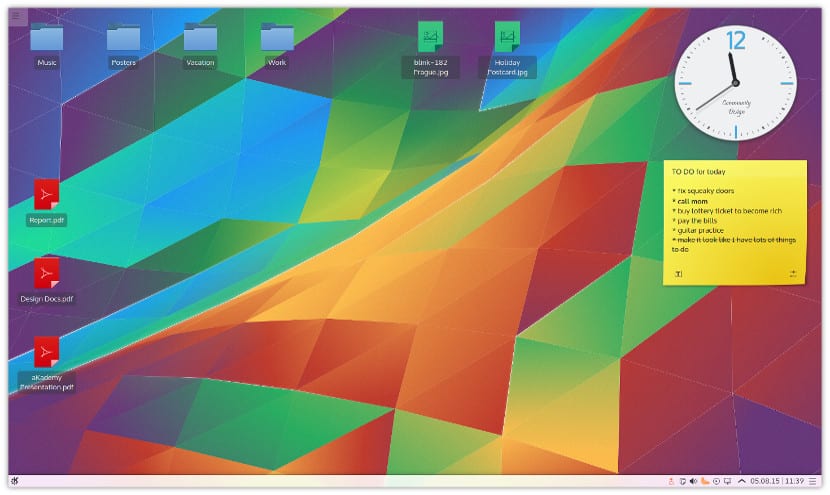
Obwohl viele Gnu / Linux-Distributionen Cinnamon, Gnome oder MATE als Hauptdesktops enthalten, versuchen in Wahrheit immer mehr Benutzer KDE. Der berühmte KDE-Desktop ist noch so lebendig wie in der Vergangenheit.
Obwohl wir auf den ersten Blick nicht das volle Potenzial von KDE Plasma erkennen, können wir es nach unseren Wünschen konfigurieren und zusätzliche Panels, Widgets und neue Funktionen hinzufügen. In diesem Fall erklären wir Ihnen, wie Sie Plasmoide einfach auf unserem KDE-Desktop installieren können.
Ein Plasmoid ist nichts anderes als ein Widget oder Applet, das auf dem Desktop eingebettet ist. A) Ja, Ein Plasmoid fügt mehr Funktionalitäten hinzuB. einen Desktop, eine Musiksteuerung oder einfach ein Benachrichtigungsfeld zur Hand zu haben. Es gibt viele Plasmoide, einige davon befinden sich aber auch in einem offiziellen Repository Benutzerdefinierte Plasmoide können hinzugefügt werden oder besitzen.
Um ein neues Plasmoid zu installieren, müssen wir zuerst mit der rechten Maustaste auf den Desktop klicken und zur Option "Widget hinzufügen" oder "Grafikelemente hinzufügen" wechseln. Danach wird ein Seitenbereich mit allen Plasmoiden angezeigt, über die unser Desktop standardmäßig verfügt.
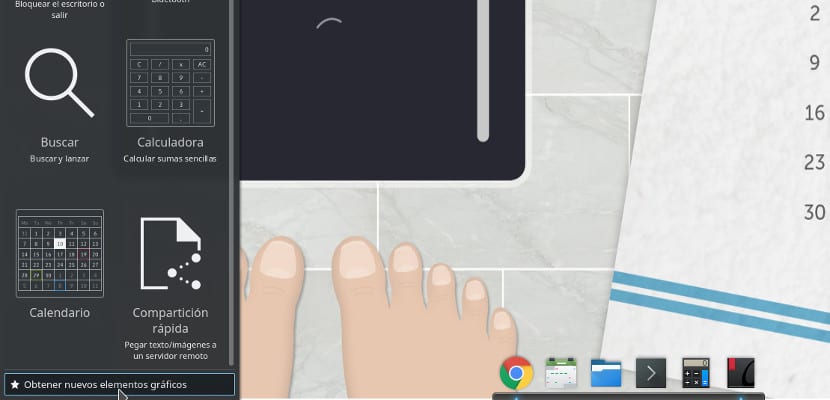
Unten finden wir eine Schaltfläche, mit der Sie mehr Plasmoide für diese Liste erhalten. Wenn wir darauf drücken, werden zwei Optionen angezeigt: "Neue Grafikelemente in Plasma herunterladen" oder "Grafikelemente aus einer lokalen Datei installieren".
Wenn Sie ein neues Plasmoid herunterladen möchten, klicken Sie auf die Option "Download ...". Eine Liste mit den verfügbaren Plasmoiden wird angezeigt. Um es zu installieren, müssen wir es nur markieren und den Installationsknopf drücken. Automatisch wird der Liste der Plasmoide in unserem Team hinzugefügt und fügen Sie es mit nur einem Klick und Ziehen zum Desktop hinzu.
Wenn wir ein Plasmoid installieren möchten, müssen wir nur die vorherigen Schritte wiederholen, aber die Option "Grafikelemente aus einer lokalen Datei installieren" auswählen. Ein Bildschirm wird geöffnet, wo wir müssen Durchsuche die Datei mit dem Plasmoidhat es normalerweise die Erweiterung ".plasmoid". Nach der Auswahl drücken Sie auf Öffnen und das Plasmoid wird der Liste der Elemente hinzugefügt, die wir bereits haben.
Es besteht auch die Möglichkeit, es über eine Befehlszeile hinzuzufügen. Dazu müssen wir ein Terminal öffnen, in dem wir die Plasmoid-Datei haben, und Folgendes schreiben:
plasmapkg -u Nombre-del-plasmoide.plasmoid
Dadurch wird das Widget zur Liste der Widgets hinzugefügt, über die unser Plasma verfügt.
Ein Plasmoid ist jedoch eine sehr praktische und sehr nützliche Anwendung für bestimmte Umgebungen Nicht missbrauchen, da eine Überlastung dazu führen kann, dass unser System langsamer als normal läuft.